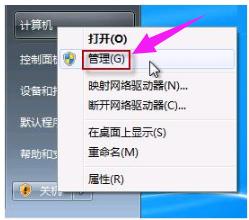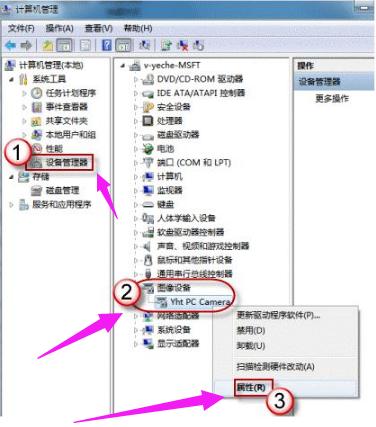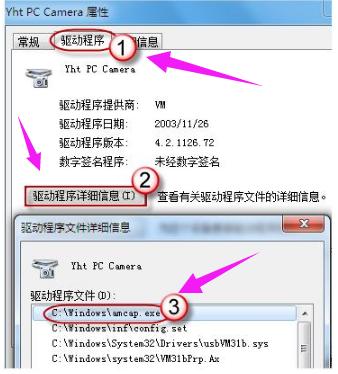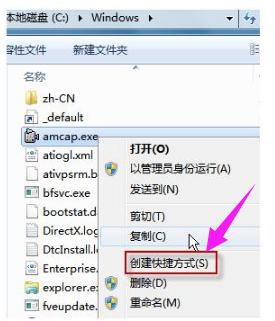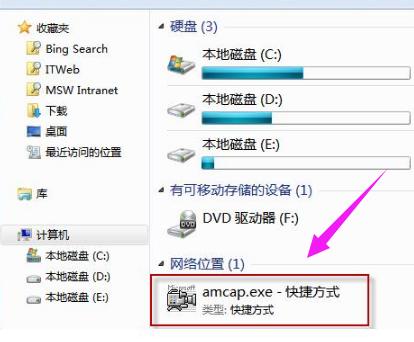笔记本摄像头,教您笔记本自带摄像头如何打开
发布时间:2022-05-21 文章来源:xp下载站 浏览:
|
Windows 7,中文名称视窗7,是由微软公司(Microsoft)开发的操作系统,内核版本号为Windows NT 6.1。Windows 7可供家庭及商业工作环境:笔记本电脑 、平板电脑 、多媒体中心等使用。和同为NT6成员的Windows Vista一脉相承,Windows 7继承了包括Aero风格等多项功能,并且在此基础上增添了些许功能。 笔记本电脑不仅可以帮助我们完成工作上的难题,还是我们进行一些网络上的社交活动,在我们的网络社交中,摄像头会在其中发挥很大的作用,有些用户想要跟远方的亲朋好友face to face!进一步联络感情,不巧,有的用户却不知道该怎么去操作打开了,莫慌,小编这就将打开笔记本自带摄像头的方法告诉大家了。 绝大多数笔记本都自带有摄像头,有些朋友找不到摄像头打不开的位置,平时都没有怎么去打开,一般都是静止的状态,有的用户甚至由此至终都没有使用,这就造成了,配置荒废的现象了,那么使用笔记本的用户该怎么打开摄像头呢?今天,小编就来跟大家唠唠笔记本自带摄像头打开方法了。 笔记本自带摄像头怎么打开 打开开始菜单,右键“计算机”选择“管理”。
打开摄像头电脑图解1 在“计算机管理”窗口左边一栏,双击“设备管理器”。 然后,从右边栏中找到“图像设备”,点开。 在摄像头设备上右键鼠标,选择“属性”。
打开摄像头电脑图解2 在“驱动程序”选项卡上,单击“驱动程序详细信息”,可以看到.exe 文件的详细路径(通常位于系统盘 Windows 文件夹下)。
笔记本电脑图解3 在系统盘中,循路径找到这个程序文件,右键鼠标,选择“创建快捷方式”,存放到桌面上。
自带摄像头电脑图解4 回到桌面,右键单击快捷方式,“复制”。然后打开如下文件夹: 系统盘:\Users\用户名\AppData\Roaming\Microsoft\Windows\Network Shortcuts 例如 C:\Users\xiaoyi\AppData\Roaming\Microsoft\Windows\Network Shortcuts (AppData 是隐藏文件夹。如果看不到,请点击“组织”->“文件夹和搜索选项”。在“查看”选项卡上点选“显示隐藏的文件、文件夹和驱动器”。)
打开摄像头电脑图解5 打开“计算机”,现在就可以看到摄像头图标了。
摄像头电脑图解6 关于打开笔记本自带摄像头的操作,小编就给诸位讲到这里了。 Windows 7简化了许多设计,如快速最大化,窗口半屏显示,跳转列表(Jump List),系统故障快速修复等。Windows 7将会让搜索和使用信息更加简单,包括本地、网络和互联网搜索功能,直观的用户体验将更加高级,还会整合自动化应用程序提交和交叉程序数据透明性。 |